Не так давно у версії ОС iOS 7 з’явився новий сервіс під назвою «AirDrop». Його функція полягає в тому, щоб швидко обмінюватися файлами між пристроями Apple. Зрозуміло, версія ОС в обох пристроях повинна бути не нижче iOS 7. Основна фішка полягає в тому, що AirDrop під час передачі контенту не вимагає виходу в інтернет, а використовує лише Bluetooth і Wi-Fi.
1) Слід відразу обумовити, що дана функція присутня не у всіх пристроях, що працюють під управлінням 7-ої прошивки. Швидше за все, маркетинговий хід компанії Apple такий, щоб додавати цікаві фішки лише на деякі пристрої з метою їх більш швидкого продажу. На даний момент AirDrop доступний на смартфонах iPhone 5, 5С, 5S, планшетах iPad 4, Air, mini, mini with Retina display, на плеєрі iPod touch 5G і на деяких комп’ютерах виробництва Apple з версії ОС вище Mac OS Lion.
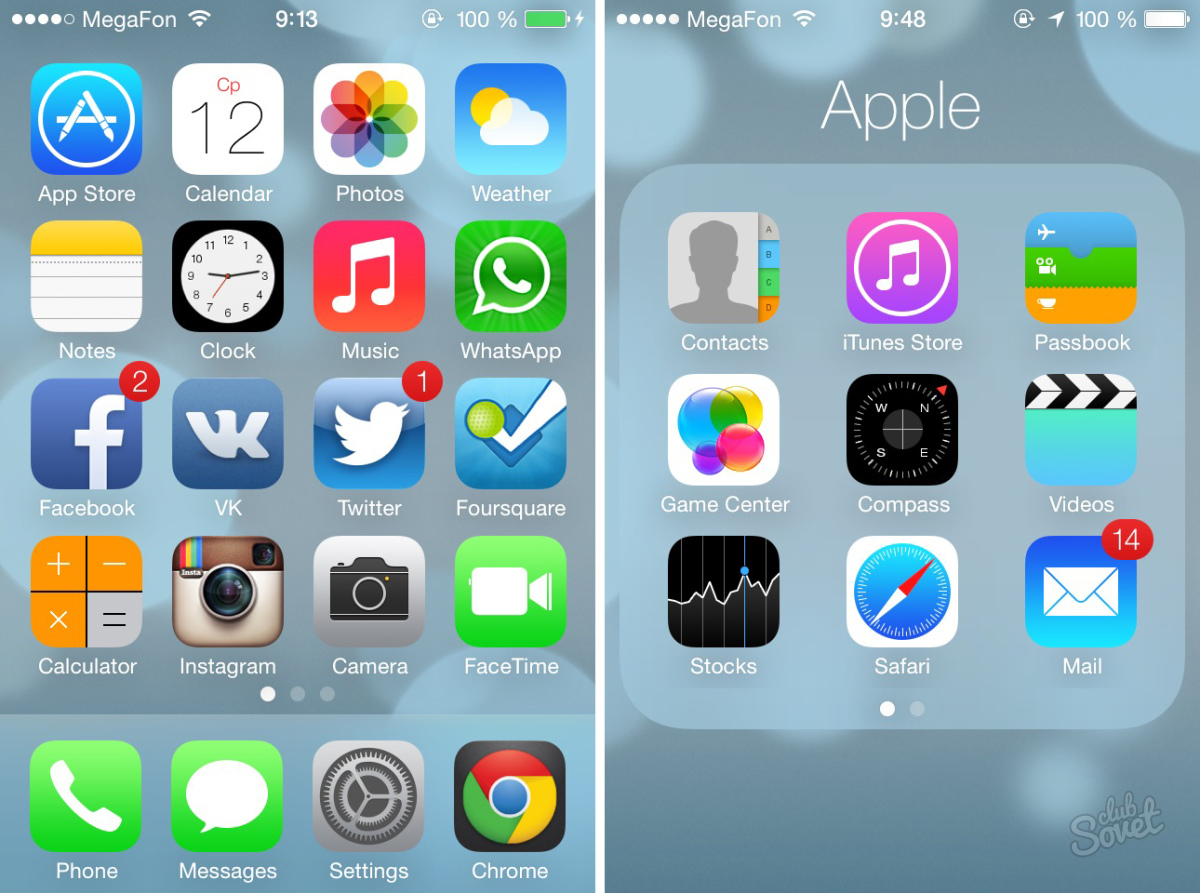
2) Отже, щоб передати файл з одного девайса на інший, увімкніть функцію AirDrop на обох пристроях. Для її активації витягуємо меню Пункту управління. Для цього проводимо пальцем на екрані знизу вверх (також нова функція, яка присутня в iOS 7), знаходимо напис «AirDrop» і натискаємо на неї. Напис набуде білий колір, а також активується технологія Bluetooth.
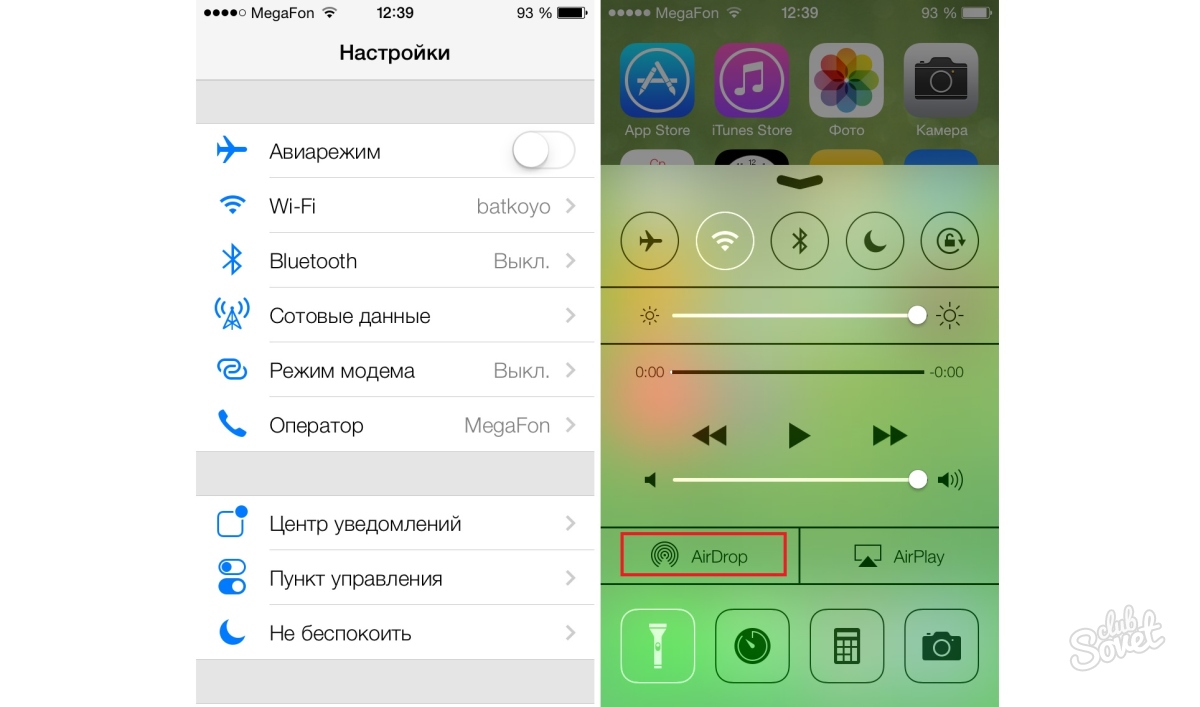
3) Далі зробіть невелике налаштування функції. AirDrop має кілька режимів роботи: «Вимкнути» (функція деактивовано), «Тільки для контактів» (ваш девайс бачать тільки ті пристрої, які знаходяться у ваших контактах) і «Для всіх» (обмежень немає). Необхідно, щоб файл був точно переданий, тому вибираємо режим «Для всіх». Слід зазначити, що у разі вибору режиму «Тільки для контактів» треба увійти в iCloud, після чого стане можлива передача.
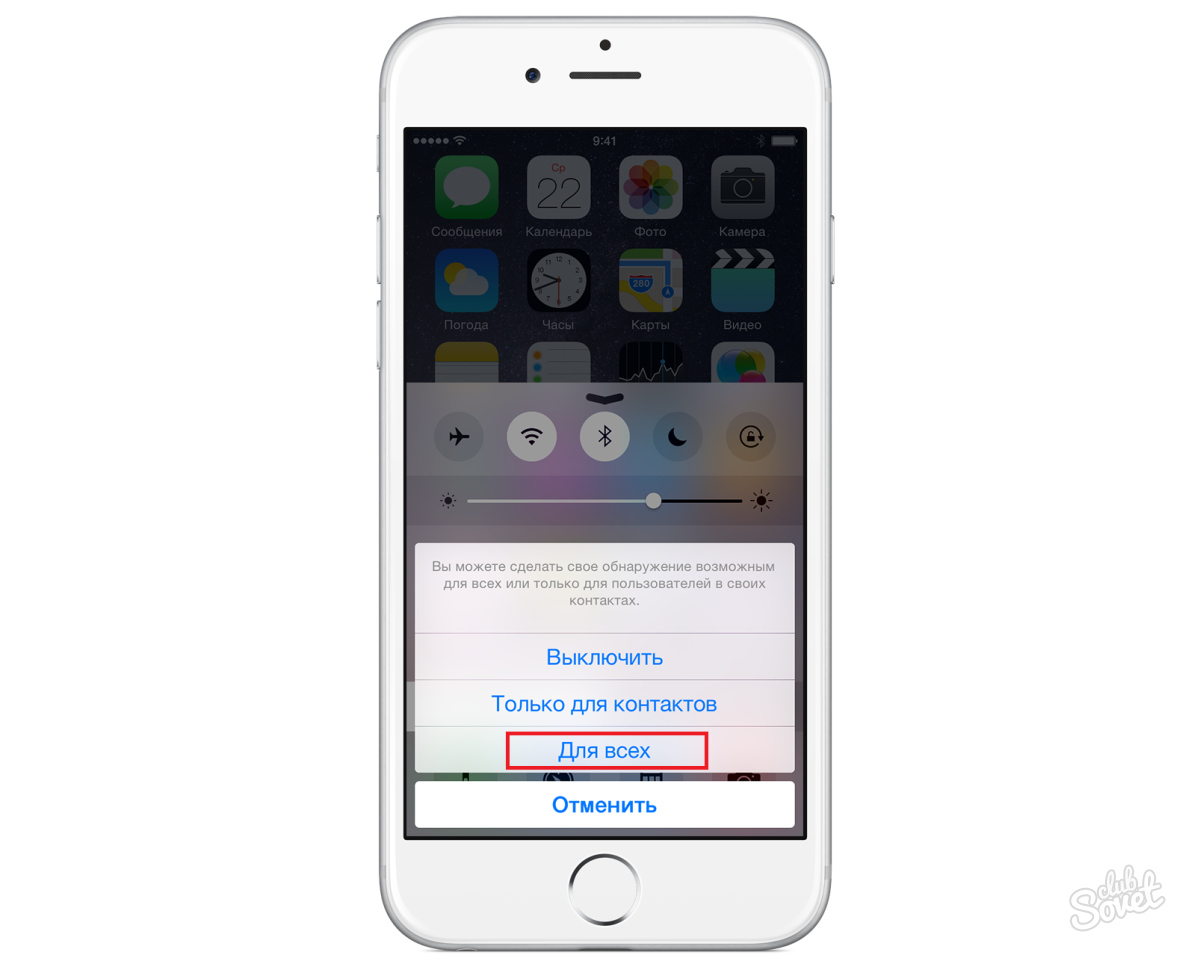
4) Вибираємо потрібний нам файл, який потрібно передати. Контентом для відправки може послужити практично все: мультимедіа (фото, відео, аудіо), події, замітки і т. д. Коли файл знайдений, натискаємо на кнопку «Поділитися», що має вигляд листа зі стрілкою.
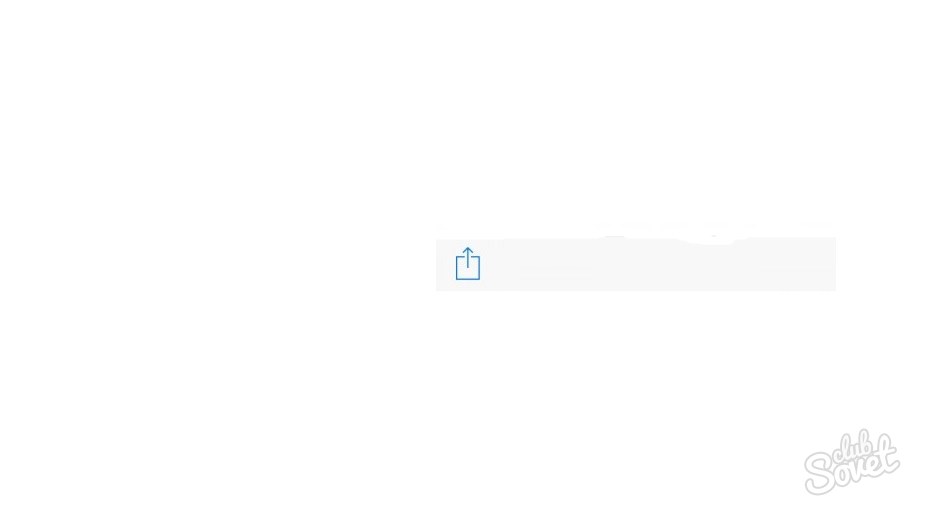
5) У вікні вибираємо значок «AirDrop», шукаємо потрібний пристрій, на який необхідно передати файл. Чекаємо деякий час, поки AirDrop підключиться до іншого девайсу і відправить вибраний контент. Той пристрій, яке буде здійснювати прийом файлу, відобразиться запит з пропозицією «Прийняти» або «Відхилити» одержуваний контент. Погоджуємося з цими відомостями і чекаємо, поки файл не буде прийнятий. Цілком можливо, що передати файл з першого разу не вийде, а значить, потрібно повторити спробу кілька разів. Як вже згадувалося вище, сервіс скористається Bluetooth або Wi-Fi технологією, щоб здійснити відправку.
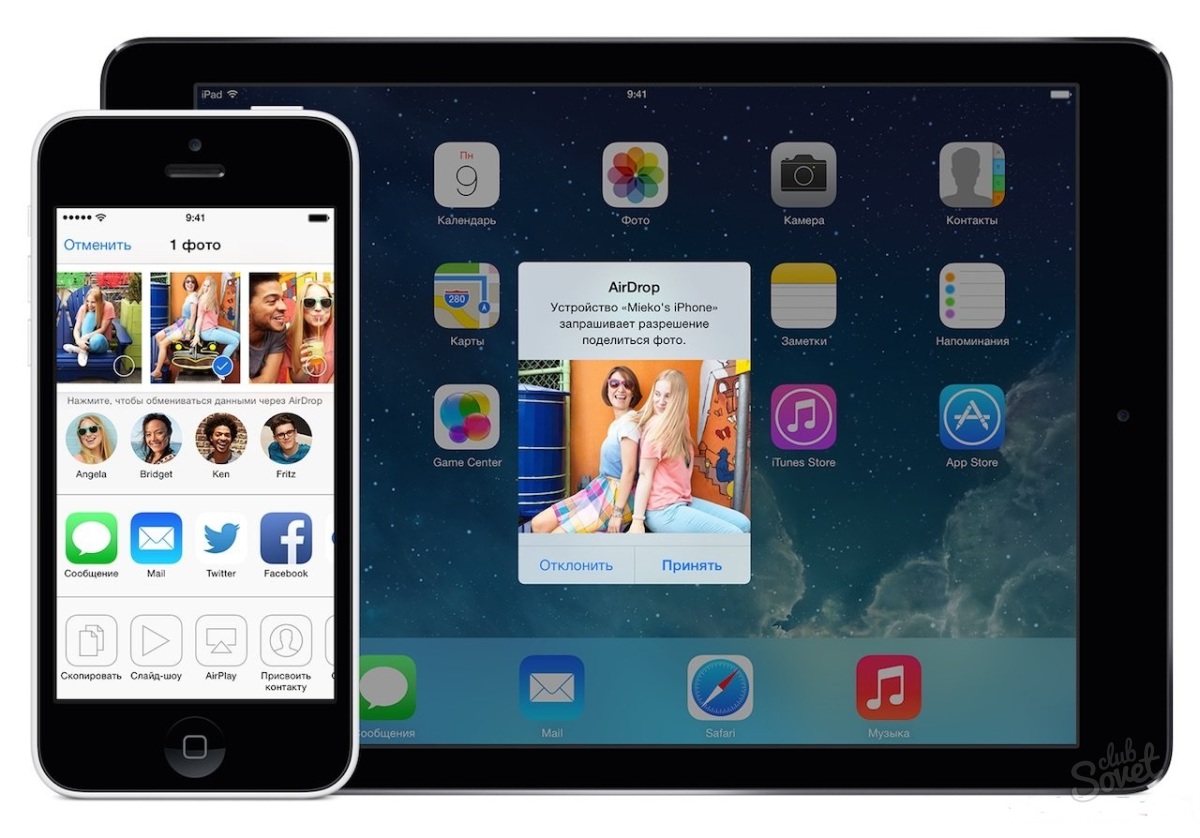
AirDrop — зручна, але досить недопрацьована технологія, що вимагає деяких оновлень. На даний момент важливу роль відіграє кількість файлів, які потрібно відправити, і види пристроїв, між якими відбувається синхронізація. В деяких випадках можливі збої і відхилення при передачі, у зв’язку з чим потрібно повторювати спробу відправки кілька разів поспіль.
